Win10插入硬盘无法进入系统怎么办?如何解决?
96
2024-08-03
在Windows10操作系统中,默认情况下,系统会将一些重要的系统文件或用户自定义的文件夹隐藏起来,以防止不小心删除或修改。然而,有时我们需要访问这些隐藏的文件夹,所以了解Win10中查看隐藏文件夹的方法是非常必要的。
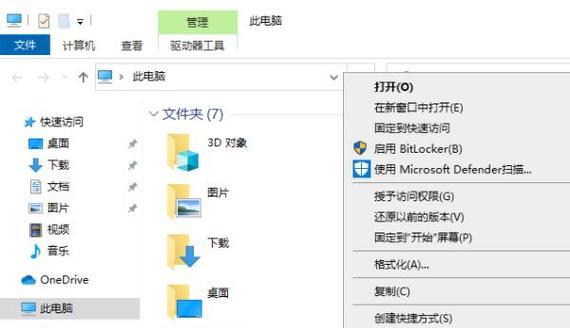
1.Win10隐藏文件夹的定义及意义
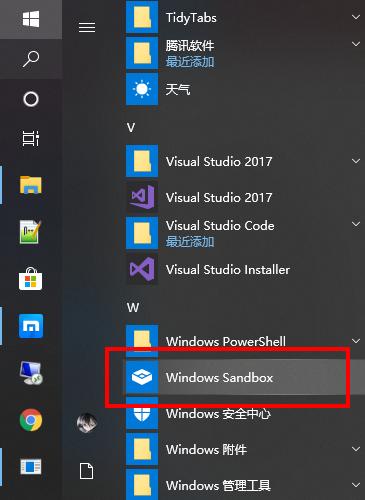
隐藏文件夹指的是系统或用户将某些重要或敏感的文件夹设置为不可见,以保护其安全性。这种设置可以防止用户误操作或未经授权的访问,并确保系统文件的完整性。
2.使用文件资源管理器查看隐藏文件夹
在Win10中,我们可以通过简单的步骤打开文件资源管理器并进行设置,以查看隐藏的文件夹。打开“我的电脑”或“此电脑”,然后点击工具栏上的“查看”选项卡,在“选项”中选择“更改文件和文件夹的搜索选项”,最后在弹出的对话框中选择“查看”选项卡,并勾选“显示隐藏的文件、文件夹和驱动器”。
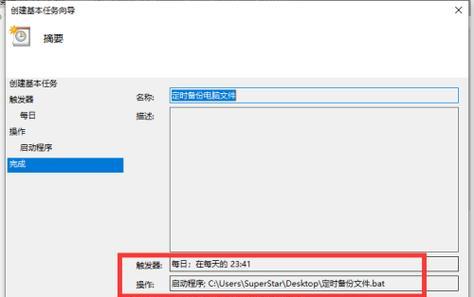
3.使用命令提示符查看隐藏文件夹
除了通过文件资源管理器,我们还可以使用命令提示符来查看隐藏文件夹。在Win10中,按下“Win+X”键打开快速访问菜单,选择“命令提示符(管理员)”,然后输入命令“dir/a:h”即可列出所有隐藏文件夹的目录。
4.使用控制面板查看隐藏文件夹
控制面板是Win10中管理系统设置的重要工具之一,我们也可以通过控制面板来查看和设置隐藏文件夹。点击开始菜单,搜索并打开“控制面板”,然后点击“外观和个性化”选项,选择“文件资源管理器选项”,在弹出的对话框中切换到“查看”选项卡,并勾选“显示隐藏的文件、文件夹和驱动器”。
5.使用注册表编辑器查看隐藏文件夹
对于一些高级用户,他们可以通过编辑注册表来查看隐藏文件夹。打开运行窗口,输入“regedit”命令并回车,然后依次展开路径“HKEY_CURRENT_USER\Software\Microsoft\Windows\CurrentVersion\Explorer\Advanced”,在右侧窗格中找到“Hidden”键,并将其值改为“1”即可显示隐藏文件夹。
6.使用第三方软件查看隐藏文件夹
除了系统自带的工具,我们还可以使用第三方软件来查看隐藏文件夹。这些软件通常提供更多的功能和设置选项,如TotalCommander、FreeCommander等。用户可以根据自己的需要选择合适的软件进行使用。
7.隐藏文件夹的注意事项
尽管我们可以通过以上方法查看隐藏文件夹,但我们需要注意一些事项。不要随意删除或修改隐藏文件夹中的文件,以免影响系统的正常运行。在查看隐藏文件夹后,务必记得将“显示隐藏文件、文件夹和驱动器”设置回原来的状态,以维护系统的安全性。
8.如何恢复不小心删除的隐藏文件夹
如果不小心删除了隐藏文件夹,我们也有办法进行恢复。可以使用数据恢复软件,如Recuva、EaseUSDataRecoveryWizard等来尝试恢复被删除的文件夹。
9.如何自定义隐藏文件夹的显示方式
除了系统默认的设置,Win10还允许用户自定义隐藏文件夹的显示方式。在文件资源管理器中,选择需要自定义的文件夹,点击工具栏上的“查看”选项卡,在“选项”中选择“文件夹和搜索选项”,然后在弹出的对话框中切换到“查看”选项卡,并勾选/取消勾选相应的选项来自定义显示方式。
10.如何设置密码保护隐藏文件夹
为了进一步保护隐藏文件夹的安全性,我们可以设置密码来限制对其的访问。可以使用加密软件或文件压缩软件,如7-Zip、WinRAR等,在创建隐藏文件夹时进行加密或设置密码保护。
11.遇到无法显示隐藏文件夹的解决方法
有时候,在Win10中我们可能会遇到无法显示隐藏文件夹的情况。可以尝试在“文件资源管理器选项”中恢复默认设置,或者检查系统是否受到病毒或恶意软件的影响。
12.如何隐藏自定义文件夹
除了系统默认的隐藏文件夹,我们还可以自己创建并隐藏文件夹。在文件资源管理器中,选择需要隐藏的文件夹,点击鼠标右键选择“属性”,在“属性”对话框中切换到“常规”选项卡,并勾选“隐藏”复选框即可隐藏自定义文件夹。
13.了解更多关于隐藏文件夹的知识
除了查看和设置隐藏文件夹,我们还可以深入了解更多关于隐藏文件夹的知识。这包括隐藏文件夹的分类、隐藏文件夹与系统安全性的关系以及隐藏文件夹的应用场景等。
14.注意保护隐藏文件夹的安全性
查看和操作隐藏文件夹时,我们必须要注意保护其安全性。不要随意泄露隐藏文件夹的位置和内容,以免给系统或个人信息带来风险。
15.
通过本文我们详细介绍了在Windows10中查看隐藏文件夹的多种方法,包括使用文件资源管理器、命令提示符、控制面板、注册表编辑器以及第三方软件等。同时,我们也强调了保护隐藏文件夹的安全性和注意事项,以确保系统和个人信息的安全。对于想要深入了解隐藏文件夹的读者,我们还提供了更多的学习途径和内容。希望本文对您有所帮助!
版权声明:本文内容由互联网用户自发贡献,该文观点仅代表作者本人。本站仅提供信息存储空间服务,不拥有所有权,不承担相关法律责任。如发现本站有涉嫌抄袭侵权/违法违规的内容, 请发送邮件至 3561739510@qq.com 举报,一经查实,本站将立刻删除。